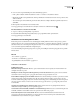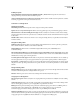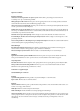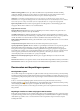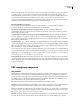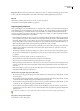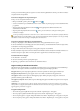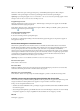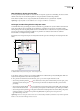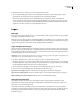Operation Manual
ADOBE READER 8
Handboek
33
De ware grootte van een PDF-pagina is doorgaans 100%. Het is echter mogelijk dat het document op een andere zoomfactor
is ingesteld toen het werd gemaakt.
De zoomfactor wijzigen met zoomgereedschappen
❖
Ga op een van de volgende manieren te werk:
• Klik op de werkbalk op de knop Inzoomen of Uitzoomen .
• Voer de zoomwaarde in op de werkbalk Selecteren en zoomen. U kunt een percentage typen of een waarde kiezen in het
pop-upmenu.
• Sleep het gereedschap Selectiekader in-/uitzoomen om het paginagebied te definiëren waarmee u het
documentvenster wilt vullen.
• Sleep het gereedschap Dynamisch in-/uitzoomen omhoog om de zoomfactor te verhogen en omlaag om de
zoomfactor te verlagen.
Als u het gereedschap Selectiekader in-/uitzoomen selecteert, kunt u uitzoomen door Ctrl (Windows) of Option (Mac OS)
ingedrukt houden terwijl u klikt of klikt en sleept. Als u Shift ingedrukt houdt, schakelt u tijdelijk over van het gereedschap
Selectiekader in-/uitzoomen naar het gereedschap Dynamisch in-/uitzoomen.
De zoomfactor wijzigen met behulp van een paginaminiatuur
1 Klik op de knop Pagina's aan de linkerkant van het venster om de paginaminiaturen weer te geven.
2 Ga naar de miniatuur voor de huidige pagina en houd de aanwijzer op de rechterbenedenhoek van het weergavevak tot
de aanwijzer in een tweepuntige pijl verandert.
3 Sleep de hoek van het vak om de weergave van de pagina te vergroten of te verkleinen.
4 Plaats de aanwijzer desgewenst boven het zoomkader in de miniatuur totdat de aanwijzer in een handje verandert. Door
het kader vervolgens te slepen, kunt u een ander gebied van de pagina in het documentvenster weergeven.
De standaardzoomfactor wijzigen
1 Kies Bewerken > Voorkeuren.
2 Selecteer onder Categorieën de optie Paginaweergave.
3 Open het pop-upmenu In-/uitzoomen en kies een standaardzoomfactor.
Pagina-indeling en afdrukstand instellen
Het wijzigen van de pagina-indeling is vooral handig als u wilt uitzoomen om een overzicht van de documentindeling te
krijgen. Voor de weergave van PDF-documenten kunt u de volgende pagina-indelingen gebruiken:
Eén pagina Hiermee geeft u één pagina tegelijk weer, zonder dat er gedeelten van andere pagina's zichtbaar zijn.
Eén pagina, doorlopend Hiermee geeft u pagina's weer in een continue, verticale kolom die paginabreed is.
Twee pagina's Hiermee worden tegenover elkaar liggende pagina's telkens paarsgewijs weergegeven, zonder dat er
gedeelten van andere pagina's zichtbaar zijn.
Twee pagina's, doorlopend Hiermee kunt u tegenover elkaar liggende pagina's naast elkaar weergeven in een doorlopende,
verticale kolom.
Opmerking: als een document uit meer dan twee pagina's bestaat, wordt bij de weergaven Twee pagina's en Twee pagina's,
doorlopend de eerste pagina afzonderlijk aan de rechterkant van het documentvenster weergegeven, zodat de tegenover elkaar
liggende pagina's goed worden weergegeven.
De pagina-indeling instellen
• Als u slechts één pagina tegelijk wilt weergeven, kiest u Beeld > Paginaweergave > Eén pagina.
• Als u twee pagina's tegelijk naast elkaar wilt weergeven, kiest u Beeld > Paginaweergave > Twee pagina's.
• Als u doorlopend pagina voor pagina omlaag wilt schuiven, kiest u Beeld > Paginaweergave > Eén pagina, doorlopend.
• Als u doorlopend per twee pagina's omlaag wilt schuiven, kiest u Beeld > Paginaweergave > Twee pagina's, doorlopend.